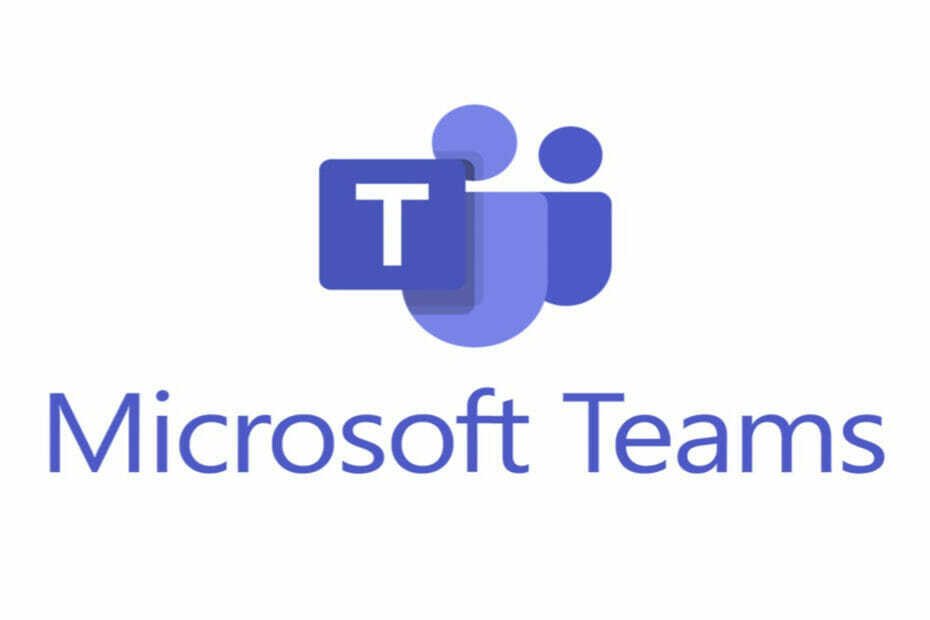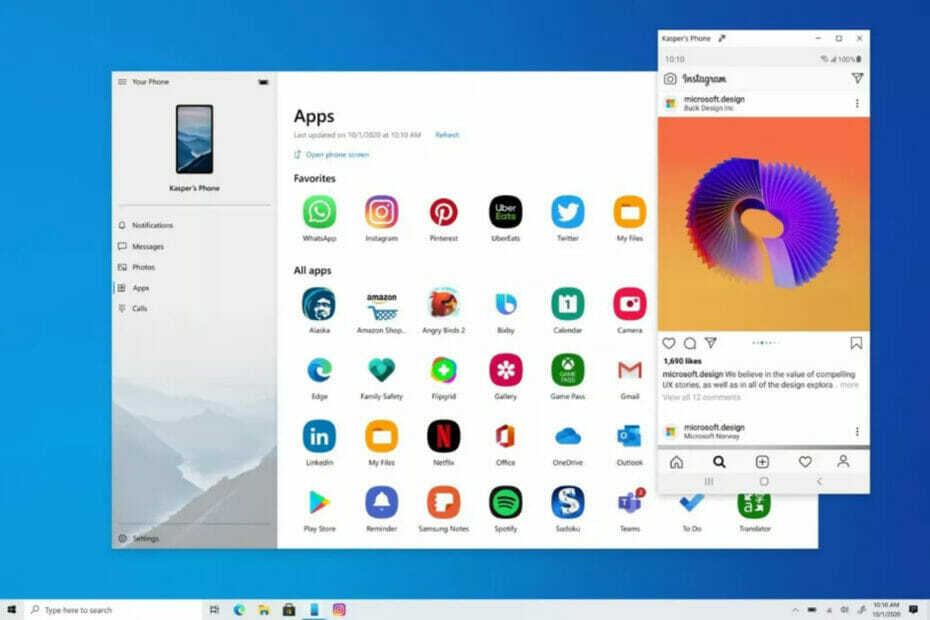- Puoi scaricare uno sfondo animato sul tuo พีซีที่ใช้ Windows 11.
- Ciò Richiede l'installazione anche di software di terze parti, poiché non esiste ancora un'opzione integrata.
- Segui la nostra guida e avrai il tuo nuovo sfondo ในจังหวะ pochissimo

เอ็กซ์ติดตั้งโดยคลิกที่ไฟล์ดาวน์โหลด
- Scarica e ติดตั้ง Fortect ซุล ทู พีซี
- เมษายน lo strumento e อาฟเวีย ลา สแกนซิโอเน
- ฝ้ายคลิกสุ ริปารา e correggi gli errori ใน pochi minuti
- ฟีโนแอดออรา เบน 0 utenti hanno già scaricato Fortect questo mese.
Sei stufo del tuo sfondo e vorresti cambiarlo? Non aggiungere altro!
Nel caso in cui non lo sapessi già, c’è un modo in cui puoi effettivamente Impatare uno sfondo animato per il tuo dispositivo Windows 11, เป็นไปได้สำหรับ Windows 10.
Tuttavia, questa non è un'opzione del sistema operation e dovrai procurarti un software di terze parti per farlo funzionare.
มา posso เลียนแบบ uno sfondo animato ใน Windows 11?
ในขณะนี้, puoi ปลอมแปลง uno sfondo animato solo sul tuo dispositivo Windows 11 utilizzando l’app di terze parti chiamata Lively Wallpaper. Puoi selezionare uno degli sfondi live predefiniti disponibili nell'app da utilizzare come sfondo del desktop.
Detto questo, vediamo quali sono i passaggi da effettuare affinché tutto funzioni correttamente.
- สการ์ริก้า วอลล์เปเปอร์ที่มีชีวิตชีวา, ดัลลา เพจจิน่า ufficiale บน Microsoft Store
- ติดตั้ง วอลล์เปเปอร์ที่มีชีวิตชีวา sul tuo dispositivo.
- เมษายน l'app
- ไวอัลลา ไลเบรเรีย.
- Seleziona una delle scelte preesistenti ต่อ uno sfondo animato
- Fare clic sul pulsante con tre punti per aprire il menu.
- อัปปาริรันโน ปิอู ออปซิโอนี. เซเลซีโอนา Imposta มา sfondo.
- Lo sfondo animato selezionato è ora sul desktop.
Questi passaggi sono fondamentalmente ciò che devi fare per avere uno sfondo animato se stai usando Windows 11.
È un processo abbastanza semplice ma richiederà del tempo, quindi assicurati di farlo quando avrai del tempo da dedicargli.
ตาม prima cosa, มาก่อน, dovrai scaricare และ installare Lively Wallpaper. Puoi farlo direttamente dal loro sito oppure puoi trovarlo anche su Windows 11 Store.
ต้องใช้แอปอื่นหรือไม่
Sappiamo che è difficile accontentare tutti, quindi se non sei affatto soddisfatto dell’attuale selezione fornita dagli sviluppatori, puoi aggiungere altri sfondi con pochi clic. ค่าโดยสาร Ecco:
- Nell'app Lively Wallpaper เบื้องต้น พุลซันเต ปิอู.

- Se il file che stai tentando di aggiungere è già nel tuo PC, fai clic sul pulsante สฟอกเลีย.

- Se vuoi creare uno sfondo animato dal tuo video Youtube ชอบ สำเนา l’URL del video e incollalo qui.

- เฟเซนโด กลิค ซุล พัลซานเต้ ทางเลือกอื่น verrai indirizzato al subreddit ใน Lively Walppaper.

Puoi anche modificare alcuni aspetti del tuo nuovo sfondo animato, come saturazione, tonalità, luminosità, contrasto, gamma o velocità. มาไกลไหม?
Beh, è più facile di quanto si possa pensare. Nell'app Lively Wallpaper, fai clic con il pulsante destro del mouse su qualsiasi sfondo e seleziona ส่วนบุคคล

Dopo averlo fatto, apparirà un menu a tendina con tutte le opzioni sopra menzionate e potrai appartare le modifiche desiderate.

เอคโค่ ควอ! การตั้งค่าล่วงหน้าต่อการกำหนดค่าสำหรับ primo sfondo animato บน Windows 11 Questa è un’ottima notizia poiché utenti nonerano sicuri che questo software fosse compatibile anche con il nuovo sistema operation.
Facci sapere se questo articolo è stato utile lasciandoci un messaggio nella sezione commenti qui sotto.
หยุดปัญหา ancora?
สปอนเซอร์ริซซาโต้
Se i suggerimenti che ti abbiamo dato qui sopra non hanno risolto il tuo problema, il tuo คอมพิวเตอร์ potrebbe avere dei ปัญหาใน Windows più gravi. Ti suggeriamo di scegliere una soluzione สมบูรณ์มา ฟอร์เทค ต่อ risolvere ฉันมีปัญหาใน modo ประสิทธิภาพ Dopo l'installazione, basterà fare clic sul pulsante Visualizza และคอร์เรกจิ e ความสำเร็จ su อาฟเวีย ริปาราซิโอเน.